
Šī programmatūra saglabās jūsu draiveru darbību un darbību, tādējādi pasargājot jūs no izplatītākajām datoru kļūdām un aparatūras kļūmēm. Pārbaudiet visus draiverus, veicot trīs vienkāršas darbības:
- Lejupielādējiet DriverFix (pārbaudīts lejupielādes fails).
- Klikšķis Sāciet skenēšanu atrast visus problemātiskos draiverus.
- Klikšķis Atjaunināt draiverus lai iegūtu jaunas versijas un izvairītos no sistēmas darbības traucējumiem.
- DriverFix ir lejupielādējis 0 lasītāji šomēnes.
Windows galddatori un klēpjdatorus ļoti reti nedarbiniet. Tomēr, ja tie netiek sākti, kā paredzēts, atkopšanas disks vai sistēmas labošanas disks var būt nenovērtējams.
Šie ir divi alternatīvi atkopšanas datu nesēju veidi, kas ļauj atjaunot un novērst Windows 10 problēmas, nepiesakoties lietotāja kontā. Atkopšanas disks vai labošanas disks var būt nenovērtējama apdrošināšana bez sāknēšanas scenārijiem.
Kādas ir galvenās atšķirības starp atkopšanas disku un remonta disku?
Sistēmas labošanas disks ir kaut kas, ko varat iestatīt operētājsistēmās Windows 10, 8 un 7. Tas ir lietotāja izveidots DVD / CD, kas nodrošina dažādas sistēmas remonta utilītas.
Sistēmas remonta diskā ietilpst šīs problēmu novēršanas utilītas: Startēšanas labošana, Sistēmas atjaunošana, Sistēmas attēlu atkopšana, Windows atmiņas diagnostika un Komandu uzvedne. Kad lietotājiem tas ir nepieciešams, viņi var palaist no saviem sistēmas remonta diskiem, lai izmantotu šos rīkus.
Atkopšanas disks, kas pazīstams arī kā atkopšanas disks, ir līdzīgs, bet ne gluži tāds pats kā labošanas disks. Tas nodrošina piekļuvi līdzīgām remonta utilītām kā sistēmas remonta disks.
Turklāt atkopšanas diskā ir iekļauti Windows 10 vai 8 sistēmas faili, lai vajadzības gadījumā ar to varētu atkārtoti instalēt platformu. Tātad, tas nodrošina Windows 10 rezerves kopija.
Atkopšanas diski var būt disku vai USB atmiņas kartes. Daži ražotāji nodrošina sistēmas atkopšanas diskus operētājsistēmai Windows 10. Piemēram, HP atkopšanas disks operētājsistēmai Windows 10 ir mazumtirdzniecība Amazon.
Galddatoriem un klēpjdatoriem agrāk bija oriģinālo iekārtu ražotāju piegādāti atkopšanas diski, taču tie tika palaisti cietais disks starpsienas mūsdienās ir izplatītāka alternatīva.
Tomēr jums nav nepieciešams iegūt atkopšanas disku no Amazon. USB atkopšanas disku sistēmā Windows 10 varat iestatīt, izmantojot utilītu Recovery Media Creator. Tomēr ņemiet vērā, ka atkopšanas multivides veidotāja utilīta nav pieejama operētājsistēmā Windows 7.
Kā es varu iestatīt atkopšanas disku vai remonta disku?
Kā iestatīt atkopšanas disku
- Lai sistēmā Windows 10 iestatītu USB atkopšanas disku, ievietojiet a USB zibatmiņa (ar vairāk nekā 8 GB lielu krātuvi) darbvirsmā vai klēpjdatorā.
- Noklikšķiniet uz Ierakstiet šeit, lai meklētuuzdevumjosla pogu.
- Teksta lodziņā kā meklēšanas atslēgvārdu ievadiet “atkopšanas disks”.
- Klikšķis Izveidojiet atkopšanas disku lai atvērtu tieši zemāk redzamo logu.
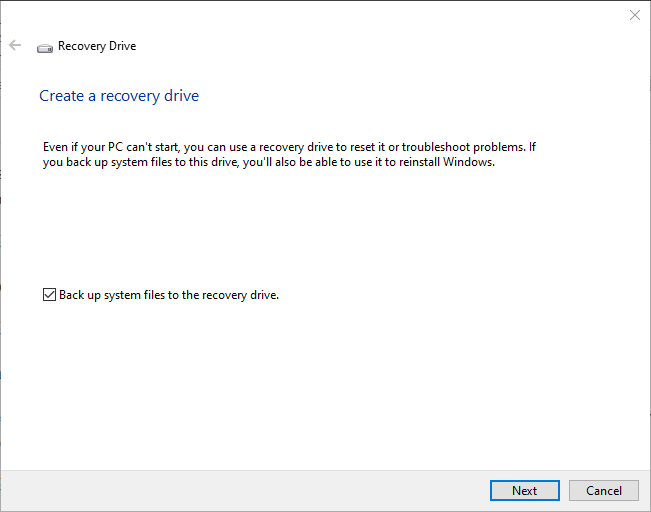
- The Dublējiet sistēmas failus atkopšanas diskā opcija, iespējams, tiks atlasīta pēc noklusējuma. Tomēr atzīmējiet šīs opcijas izvēles rūtiņu, ja tā nav.
- Noklikšķiniet uz Nākamais pogu.
- Atlasiet USB zibatmiņa pārvērsties atkopšanas diskā un noklikšķiniet uz Nākamais opcija.
- Nospiediet Izveidot pogu.
Vai sistēmā Windows 10 nevar izveidot atkopšanas disku? Neuztraucieties, mums ir piemērots risinājums.
Kā uzstādīt remonta disku
- Remonta disku sistēmā Windows 10 varat iestatīt, izmantojot Vadības panelis. Ievietojiet tukšu, pārrakstāmu DVD diskdzinī.
- Palaidiet Run, nospiežot Windows taustiņš + Rīsinājumtaustiņš.
- Lodziņā Palaist ievadiet ‘Control Panel’ un noklikšķiniet uz labi pogu.
- Klikšķis Sistēma un drošība vadības panelī.
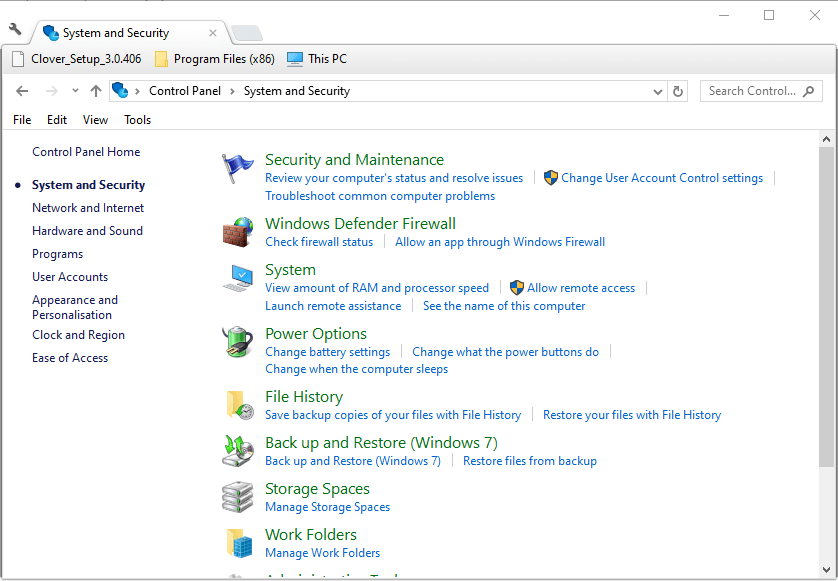
- Klikšķis Dublējiet un atjaunojiet Windows 7/10 lai atvērtu tieši zemāk redzamās opcijas.
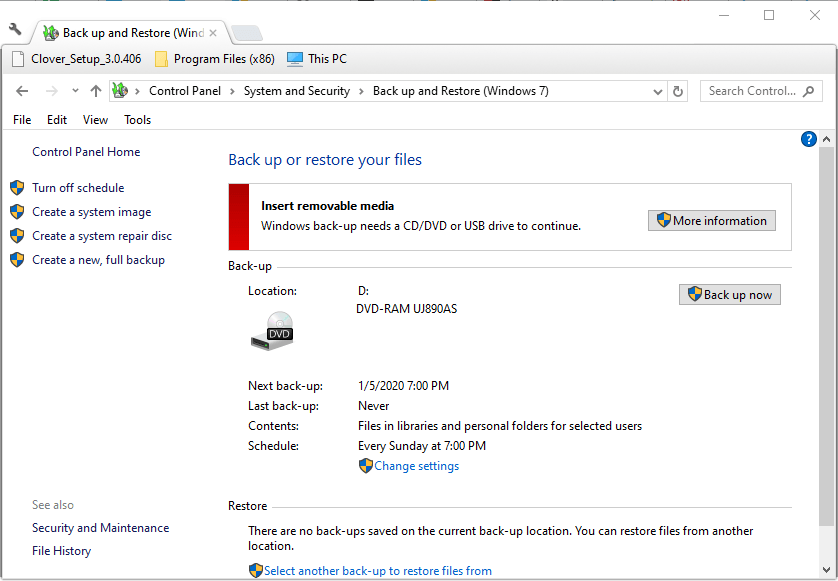
- Klikšķis Izveidojiet sistēmas remonta disku, kas atver logu momentuzņēmumā tieši zemāk.
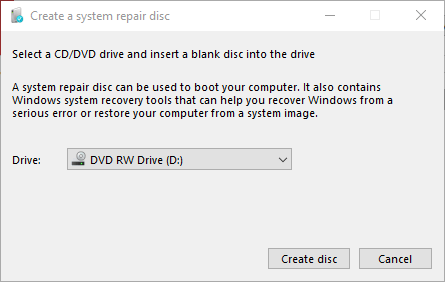
- Ieslēgtā izvēlieties DVD RW Drive Braukt nolaižamā izvēlne.
- Noklikšķiniet uz Izveidot disku opcija.
- Pēc tam tiks atvērts logs Izveidot sistēmas labošanas disku, pieprasot iezīmēt disku. Noklikšķiniet uz Aizvērt pogu.
Vai nevarat atvērt vadības paneli? Apskatiet šo soli pa solim sniegto ceļvedi, lai atrastu risinājumu.
Lielākajai daļai lietotāju, iespējams, nekad nebūs vajadzīgs atkopšanas disks vai sistēmas remonta disks. Tomēr tikai Windows 10 ir instalēts gandrīz miljardā ierīču; tāpēc atkopšanas diski vai sistēmas remonta diski būs noderīgi dažiem lietotājiem, kad rodas problēmas ar sāknēšanu.
Jebkurā gadījumā ir ātri un vienkārši iestatīt atkopšanas disku vai sistēmas remonta disku operētājsistēmai Windows, kas nodrošina papildu apdrošināšanu.
Ja jums ir kādi citi jautājumi vai ieteikumi, atstājiet tos komentāru sadaļā zemāk, un mēs tos noteikti pārbaudīsim.
SAISTĪTIE RAKSTI, KAS PĀRBAUDĪT:
- Kā ievadīt atkopšanas režīmu sistēmā Windows 10
- Kā salabot Windows Server, kad tas netiek palaists
- Pēc BIOS atjaunināšanas dators netiks palaists? Lūk, kā novērst šo problēmu: [ĀTRIE VEIDI]

